华为p30 pro是才上市的新款手机,很受欢迎,很多人已经购买了。而不少手机都是自动更新系统,如何将华为p30 pro自动更新关闭呢?一起看下文。

华为p30 pro系统升级教程
1、首先在华为p30pro桌面上点击进入【设置】,
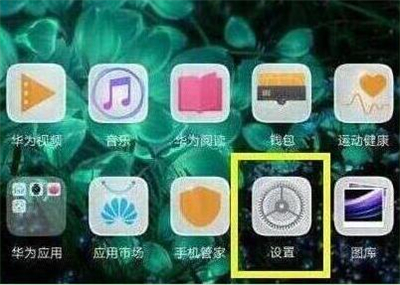
2、在设置页面点击打开的【系统】,
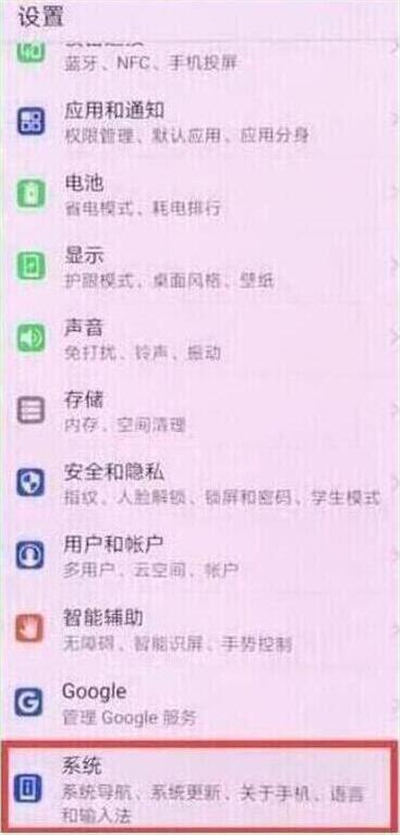
3、在系统菜单下点击打开【软件更新】,
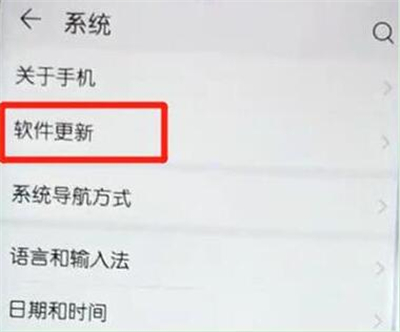
4、点击【下载并安装】即可更新。
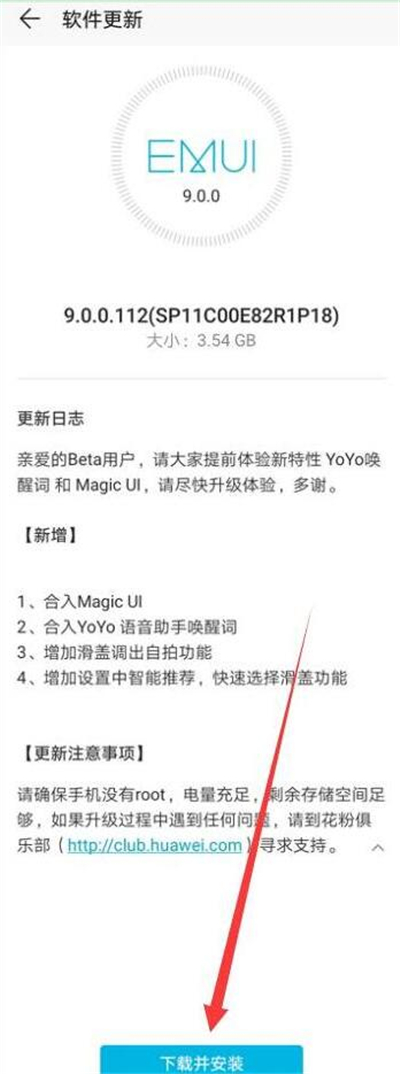
华为p30怎么关闭系统自动更新
1、首先在华为p30桌面上点击进入【设置】,
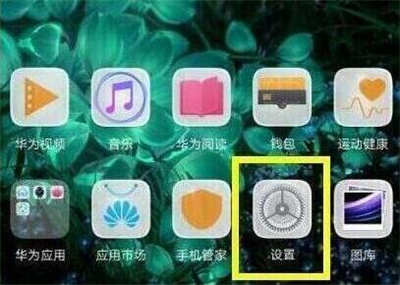
2、在设置页面点击打开的【系统】,
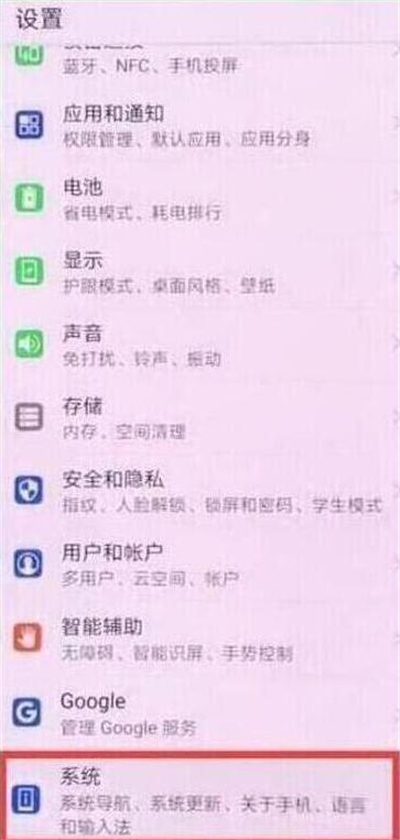
3、在系统菜单下点击打开【系统更新】,

4、在如下页面点击右上角三个点的图标,

5、点击进入【更新设置】,

6、最后点击关闭【WLAN环境自动下载】的开关即可。
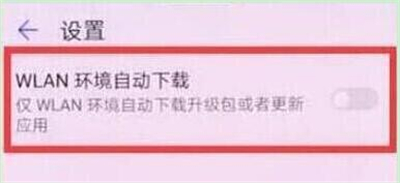
文章内容来源于网络,不代表本站立场,若侵犯到您的权益,可联系多特删除。(联系邮箱:[email protected])
 相关阅读
相关阅读
 近期热点
近期热点